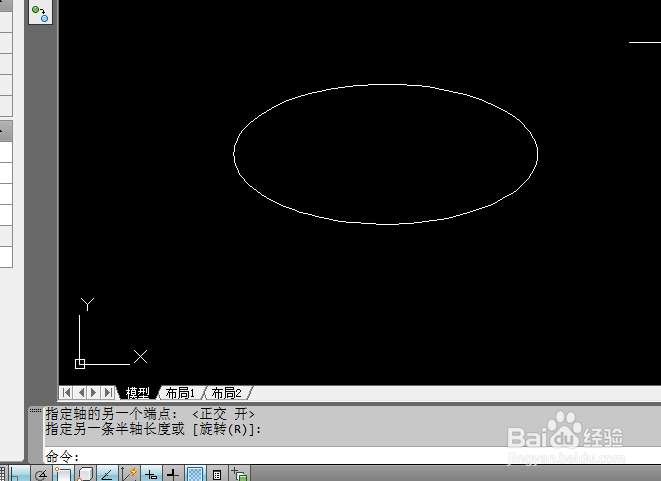1、如下图所示,打开AutoCAD2012软件,新建一空白的CAD文件,另存为:AutoCAD如何画椭圆
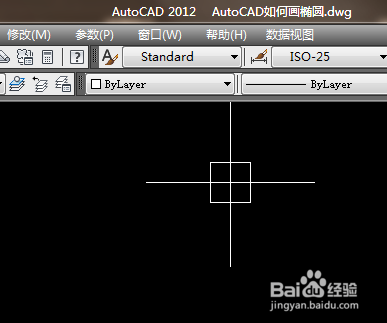
2、如下图所示,输入el,回车,激活椭圆命令,或者点击坐标工具栏中的椭圆图标,激活椭圆命令。
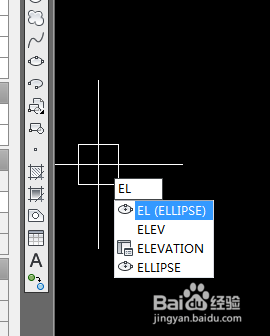
3、如下图所示,看软件左下角的信息栏,要求指定椭圆的轴端点,
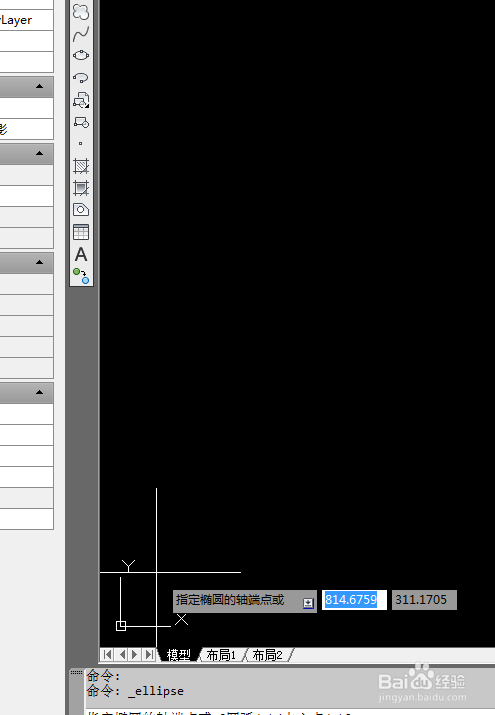
4、如下图所示,随意指定一点为第一个轴端点,然后要求指定另一个端点。
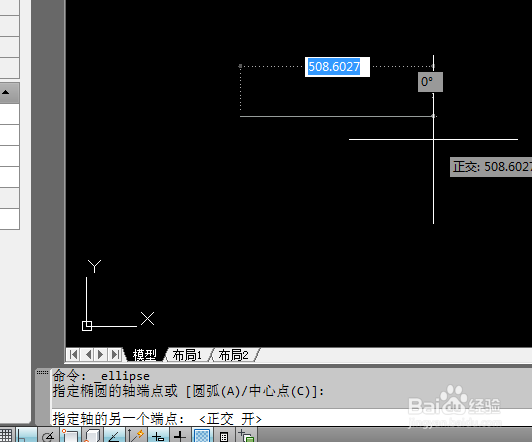
5、如下图所示,水平移动鼠标,再随意一点为另一个轴端点,然后要求指定另一条半轴长度。
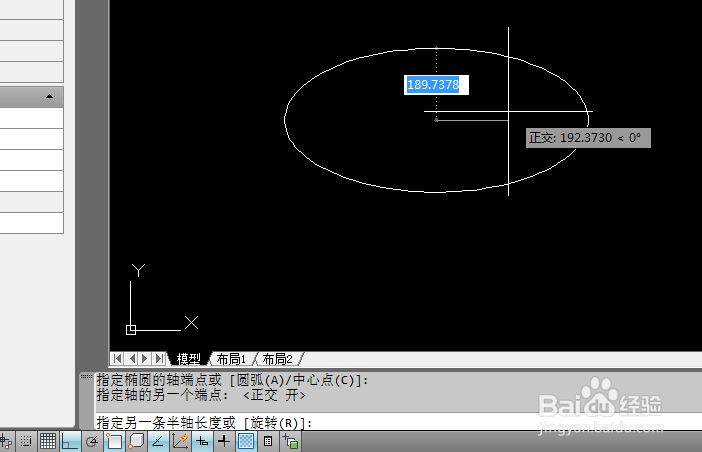
6、如下图所示,移动鼠标,看着椭圆不断变化的大小,在合适大小的时候,点击一下鼠标左键,然后这个椭圆就画好了。